Հեղինակ:
Janice Evans
Ստեղծման Ամսաթիվը:
27 Հուլիս 2021
Թարմացման Ամսաթիվը:
1 Հուլիս 2024
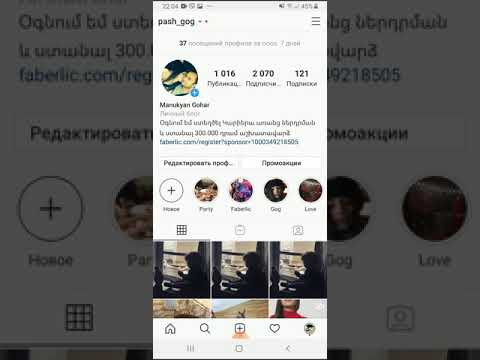
Բովանդակություն
- Քայլեր
- Մեթոդ 1 5 -ից ՝ Google Chrome
- Մեթոդ 2 5 -ից ՝ Firefox
- Մեթոդ 3 5 -ից ՝ Microsoft Edge
- Մեթոդ 4 5 -ից ՝ Internet Explorer
- Մեթոդ 5 -ից 5 -ը ՝ Safari
- Խորհուրդներ
- Գուշացումներ
Այս հոդվածում մենք ձեզ կասենք, թե ինչպես դիտել ձեր դիտարկիչի ժամանակավոր ինտերնետային ֆայլերը, որոնք պարունակում են տվյալներ, որոնք օգնում են արագ բեռնել հաճախակի այցելվող կայքերը: Temամանակավոր ինտերնետային ֆայլերը չեն կարող դիտվել սմարթֆոնի կամ պլանշետի վրա:
Քայլեր
Մեթոդ 1 5 -ից ՝ Google Chrome
 1 Սկսեք Google Chrome- ը
1 Սկսեք Google Chrome- ը  . Կտտացրեք դեղին-կանաչ-կարմիր-կապույտ շրջանակի պատկերակին: Սովորաբար, այն գտնվում է աշխատասեղանի կամ առաջադրանքի վահանակի վրա:
. Կտտացրեք դեղին-կանաչ-կարմիր-կապույտ շրջանակի պատկերակին: Սովորաբար, այն գտնվում է աշխատասեղանի կամ առաջադրանքի վահանակի վրա:  2 Կտտացրեք հասցեի բարին: Այն գտնվում է Chrome պատուհանի վերևում:
2 Կտտացրեք հասցեի բարին: Այն գտնվում է Chrome պատուհանի վերևում:  3 Մուտքագրեք մասին: քեշ հասցեի բարում: Այս հրամանը ցուցադրում է ժամանակավոր ինտերնետային ֆայլեր:
3 Մուտքագրեք մասին: քեշ հասցեի բարում: Այս հրամանը ցուցադրում է ժամանակավոր ինտերնետային ֆայլեր:  4 Կտտացրեք Մուտքագրեք. Theննարկիչը կցուցադրի ժամանակավոր ինտերնետային ֆայլեր ՝ որպես հղումների ցանկ:
4 Կտտացրեք Մուտքագրեք. Theննարկիչը կցուցադրի ժամանակավոր ինտերնետային ֆայլեր ՝ որպես հղումների ցանկ: - Կտտացրեք հղմանը ՝ մանրամասն տեղեկություններ դիտելու այն կայքի մասին, որին պատկանում է ընտրված ժամանակավոր ֆայլը:
Մեթոդ 2 5 -ից ՝ Firefox
 1 Գործարկեք Firefox- ը: Կապույտ գնդակի վրա կտտացրեք կարմիր-նարնջագույն աղվեսի պատկերակին: Սովորաբար, այն գտնվում է աշխատասեղանի կամ առաջադրանքի վահանակի վրա:
1 Գործարկեք Firefox- ը: Կապույտ գնդակի վրա կտտացրեք կարմիր-նարնջագույն աղվեսի պատկերակին: Սովորաբար, այն գտնվում է աշխատասեղանի կամ առաջադրանքի վահանակի վրա:  2 Կտտացրեք հասցեի բարին: Այն գտնվում է Firefox պատուհանի վերևում:
2 Կտտացրեք հասցեի բարին: Այն գտնվում է Firefox պատուհանի վերևում:  3 Մուտքագրեք մասին: քեշ հասցեի բարում: Այս հրամանը ցուցադրում է ժամանակավոր ինտերնետային ֆայլեր:
3 Մուտքագրեք մասին: քեշ հասցեի բարում: Այս հրամանը ցուցադրում է ժամանակավոր ինտերնետային ֆայլեր:  4 Կտտացրեք Մուտքագրեք. Բացվում է Network Cache Storage Settings- ի էջը:
4 Կտտացրեք Մուտքագրեք. Բացվում է Network Cache Storage Settings- ի էջը:  5 Կտտացրեք ցուցակի քեշի գրառումների հղմանը: Այն գտնվում է էջի մեջտեղում գտնվող «Սկավառակ» բաժնում: Նոր ներդիրում կցուցադրվեն Firefox- ի բոլոր ժամանակավոր ինտերնետային ֆայլերը:
5 Կտտացրեք ցուցակի քեշի գրառումների հղմանը: Այն գտնվում է էջի մեջտեղում գտնվող «Սկավառակ» բաժնում: Նոր ներդիրում կցուցադրվեն Firefox- ի բոլոր ժամանակավոր ինտերնետային ֆայլերը:
Մեթոդ 3 5 -ից ՝ Microsoft Edge
 1 Քնել, քանի որ Microsoft Edge- ը պահում է ժամանակավոր ֆայլերը: Microsoft Edge- ը պահում է ժամանակավոր ֆայլերը մի քանի պանակներում, որոնք սովորաբար թաքնված են. Ժամանակավոր ֆայլ մուտք գործելու համար հարկավոր է իմանալ դրա ճշգրիտ ուղին: Այնուամենայնիվ, դուք կարող եք տեղադրել անվճար IECacheView ծրագիրը `բոլոր ժամանակավոր ֆայլերի ցանկը ցուցադրելու համար:
1 Քնել, քանի որ Microsoft Edge- ը պահում է ժամանակավոր ֆայլերը: Microsoft Edge- ը պահում է ժամանակավոր ֆայլերը մի քանի պանակներում, որոնք սովորաբար թաքնված են. Ժամանակավոր ֆայլ մուտք գործելու համար հարկավոր է իմանալ դրա ճշգրիտ ուղին: Այնուամենայնիվ, դուք կարող եք տեղադրել անվճար IECacheView ծրագիրը `բոլոր ժամանակավոր ֆայլերի ցանկը ցուցադրելու համար:  2 Ներբեռնեք IECacheView: Գնացեք https://www.nirsoft.net/utils/ie_cache_viewer.html համակարգչային դիտարկիչում, ոլորեք ներքև դեպի Հետադարձ կապ բաժին և կտտացրեք Ներբեռնում IECacheView հղմանը: IECacheView պարունակող zip ֆայլը կբեռնվի ձեր համակարգչում:
2 Ներբեռնեք IECacheView: Գնացեք https://www.nirsoft.net/utils/ie_cache_viewer.html համակարգչային դիտարկիչում, ոլորեք ներքև դեպի Հետադարձ կապ բաժին և կտտացրեք Ներբեռնում IECacheView հղմանը: IECacheView պարունակող zip ֆայլը կբեռնվի ձեր համակարգչում: - Կախված ձեր դիտարկիչի կարգավորումներից, նախ պետք է ընտրեք ներբեռնման թղթապանակ կամ հաստատեք ներլցումը:
 3 Բացեք ներբեռնված արխիվը: Գնացեք այն թղթապանակը, որտեղ դուք ներբեռնել եք zip ֆայլը, այնուհետև հետևեք հետևյալ քայլերին.
3 Բացեք ներբեռնված արխիվը: Գնացեք այն թղթապանակը, որտեղ դուք ներբեռնել եք zip ֆայլը, այնուհետև հետևեք հետևյալ քայլերին. - կրկնակի սեղմեք «IECacheView» ֆայլի վրա;
- անցեք «Քաղվածք» ներդիրին պատուհանի վերևում;
- կտտացրեք «Հանել բոլորը» պատուհանի վերևում;
- սեղմեք «Checkout» ՝ բացվող պատուհանի ներքևում;
- սպասեք արդյունահանվող թղթապանակի բացմանը:
 4 Սկսեք IECacheView- ը: Քաղված թղթապանակում կրկնակի սեղմեք կապույտ-վարդագույն IECacheView ծրագրի պատկերակին: Որոշ ժամանակ անց կբացվի IECacheView պատուհանը:
4 Սկսեք IECacheView- ը: Քաղված թղթապանակում կրկնակի սեղմեք կապույտ-վարդագույն IECacheView ծրագրի պատկերակին: Որոշ ժամանակ անց կբացվի IECacheView պատուհանը:  5 Ոլորեք աջ և հպեք Ամբողջ ճանապարհը (Լրիվ ուղի): Այն գտնվում է պատուհանի վերին աջ անկյունում:
5 Ոլորեք աջ և հպեք Ամբողջ ճանապարհը (Լրիվ ուղի): Այն գտնվում է պատուհանի վերին աջ անկյունում:  6 Դիտեք ձեր Microsoft Edge ժամանակավոր ֆայլերը: Fileանապարհի կենտրոնում «microsoft.microsoftedge_8wekyb3d8bbwe» պարունակող ցանկացած ֆայլ ժամանակավոր Microsoft Edge ֆայլ է:
6 Դիտեք ձեր Microsoft Edge ժամանակավոր ֆայլերը: Fileանապարհի կենտրոնում «microsoft.microsoftedge_8wekyb3d8bbwe» պարունակող ցանկացած ֆայլ ժամանակավոր Microsoft Edge ֆայլ է: - Հատուկ ժամանակավոր ֆայլով թղթապանակ նավարկելու համար աջ սեղմեք ժամանակավոր ֆայլի վրա, այնուհետև ընտրացանկից ընտրեք «Բացել քեշի ենթապանակը»:
Մեթոդ 4 5 -ից ՝ Internet Explorer
 1 Սկսեք Internet Explorer- ը: Կրկնակի սեղմեք դեղին շերտով կապույտ e- ի վրա: Սովորաբար, այն գտնվում է աշխատասեղանի կամ առաջադրանքի վահանակի վրա:
1 Սկսեք Internet Explorer- ը: Կրկնակի սեղմեք դեղին շերտով կապույտ e- ի վրա: Սովորաբար, այն գտնվում է աշխատասեղանի կամ առաջադրանքի վահանակի վրա:  2 Կտտացրեք «Ընտրանքներ»
2 Կտտացրեք «Ընտրանքներ»  . Դա պատուհանների վերին աջ անկյունում հանդերձում պատկերված պատկերակ է: Մենյու կբացվի:
. Դա պատուհանների վերին աջ անկյունում հանդերձում պատկերված պատկերակ է: Մենյու կբացվի:  3 Կտտացրեք Ինտերնետի ընտրանքներ. Այս տարբերակը կգտնեք ցանկի ներքևում:
3 Կտտացրեք Ինտերնետի ընտրանքներ. Այս տարբերակը կգտնեք ցանկի ներքևում:  4 Կտտացրեք Պարամետրեր. Այն գտնվում է owsննարկումների պատմություն բաժնում:
4 Կտտացրեք Պարամետրեր. Այն գտնվում է owsննարկումների պատմություն բաժնում:  5 Կտտացրեք Showուցադրել ֆայլերը. Այն գտնվում է պատուհանի ներքևի մասում:
5 Կտտացրեք Showուցադրել ֆայլերը. Այն գտնվում է պատուհանի ներքևի մասում:  6 Դիտեք ժամանակավոր ֆայլերը: Բացված թղթապանակի բոլոր ֆայլերը ժամանակավոր Internet Explorer ֆայլեր են:
6 Դիտեք ժամանակավոր ֆայլերը: Բացված թղթապանակի բոլոր ֆայլերը ժամանակավոր Internet Explorer ֆայլեր են:
Մեթոդ 5 -ից 5 -ը ՝ Safari
 1 Հասկացեք, թե ինչպես է Safari- ն պահում ժամանակավոր ինտերնետային ֆայլերը: Safari- ն պահպանում է ժամանակավոր ֆայլերը տարբեր թղթապանակներում: Բոլոր ժամանակավոր ֆայլերը միանգամից դիտելու համար օգտագործեք անվճար SafariCacheExplorer ծրագիրը:
1 Հասկացեք, թե ինչպես է Safari- ն պահում ժամանակավոր ինտերնետային ֆայլերը: Safari- ն պահպանում է ժամանակավոր ֆայլերը տարբեր թղթապանակներում: Բոլոր ժամանակավոր ֆայլերը միանգամից դիտելու համար օգտագործեք անվճար SafariCacheExplorer ծրագիրը:  2 Ներբեռնեք SafariCacheExplorer: Գնացեք http://www.beecubu.com/desktop-apps/SafariCacheExplorer/ ձեր համակարգչի վեբ դիտարկիչում, այնուհետև կտտացրեք Ներբեռնել էջի վերևի աջ մասում:
2 Ներբեռնեք SafariCacheExplorer: Գնացեք http://www.beecubu.com/desktop-apps/SafariCacheExplorer/ ձեր համակարգչի վեբ դիտարկիչում, այնուհետև կտտացրեք Ներբեռնել էջի վերևի աջ մասում:  3 Տեղադրեք SafariCacheExplorer- ը: Կրկնակի սեղմեք ներբեռնված DMG ֆայլը, թույլ տվեք տեղադրել երրորդ կողմի ծրագրակազմ (անհրաժեշտության դեպքում), այնուհետև SafariCacheExplorer պատկերակը քաշեք դեպի Applications թղթապանակի պատկերակը:
3 Տեղադրեք SafariCacheExplorer- ը: Կրկնակի սեղմեք ներբեռնված DMG ֆայլը, թույլ տվեք տեղադրել երրորդ կողմի ծրագրակազմ (անհրաժեշտության դեպքում), այնուհետև SafariCacheExplorer պատկերակը քաշեք դեպի Applications թղթապանակի պատկերակը:  4 Գործարկեք SafariCacheExplorer- ը: Բացեք Launchpad- ը, այնուհետև կտտացրեք SafariCacheExplorer պատկերակին կամ բացեք Spotlight- ը
4 Գործարկեք SafariCacheExplorer- ը: Բացեք Launchpad- ը, այնուհետև կտտացրեք SafariCacheExplorer պատկերակին կամ բացեք Spotlight- ը  , մուտքագրեք safaricacheexplorer և որոնման արդյունքներում կրկնակի սեղմեք «SafariCacheExplorer» - ի վրա:
, մուտքագրեք safaricacheexplorer և որոնման արդյունքներում կրկնակի սեղմեք «SafariCacheExplorer» - ի վրա:  5 Կտտացրեք Displayուցադրել բոլոր պահված ֆայլերը (Showուցադրել պահված ֆայլերը): Այս ներդիրը գտնվում է պատուհանի վերին ձախ մասում: Safari- ի բոլոր ժամանակավոր ֆայլերը կցուցադրվեն էկրանին:
5 Կտտացրեք Displayուցադրել բոլոր պահված ֆայլերը (Showուցադրել պահված ֆայլերը): Այս ներդիրը գտնվում է պատուհանի վերին ձախ մասում: Safari- ի բոլոր ժամանակավոր ֆայլերը կցուցադրվեն էկրանին:
Խորհուրդներ
- Internetամանակավոր ինտերնետային ֆայլերը կարող են պարունակել բազմազան տեղեկատվություն ՝ ցանկացած կայքում գտնված պատկերների և պատկերակների պատճեններից մինչև վեբ էջերի ծածկագրերի հատվածներ:
Գուշացումներ
- Որոշ ժամանակավոր ինտերնետային ֆայլեր չեն կարող բացվել առանց այն կայքի համատեքստի, որի համար դրանք ստեղծվել են:
- Chrome- ը և Firefox- ը ժամանակավոր ֆայլեր չեն պահում ձեր համակարգչում:



